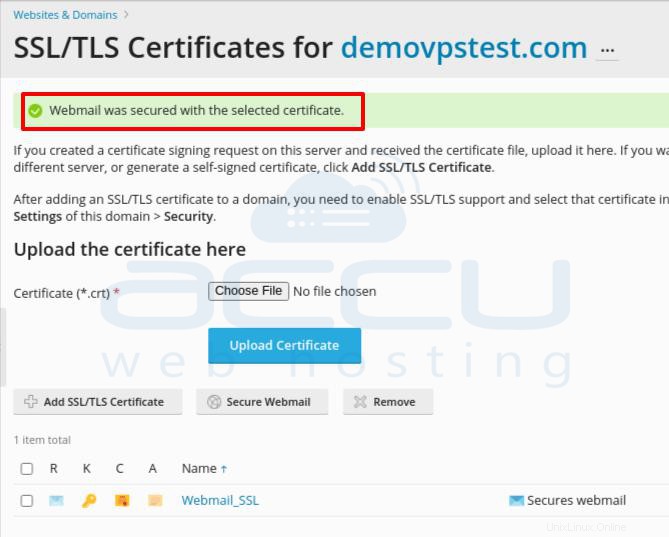Plesk vous permet d'ajouter le certificat SSL Let's Encrypt gratuit pour vos domaines. Étant donné que Let's encrypt fournit un SSL générique pour vos domaines, il couvrira également votre messagerie Web. Si vous avez acheté votre certificat SSL à partir de l'hôte tiers, vous pouvez vous référer aux étapes ci-dessous pour l'installer. Il s'agit d'étapes simples sans aucune complexité.
Veuillez vous reporter aux étapes ci-dessous pour installer un certificat SSL tiers sur la messagerie Web Plesk.
- Connectez-vous à votre Panel Plesk.
- Sur Sites Web et domaines, cliquez sur les certificats SSL/TLS.
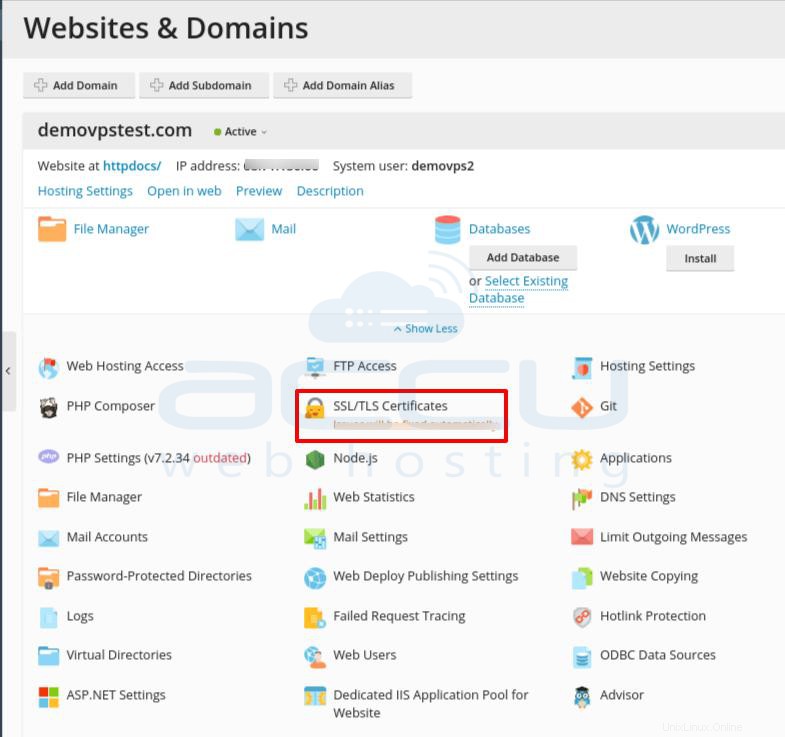
- Cliquez sur Ajouter un certificat SSL/TLS bouton.
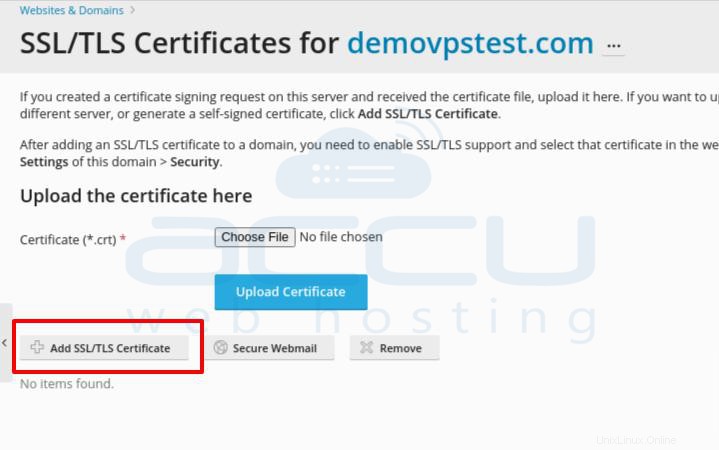
- Entrez le nom de votre certificat SSL. Vous pouvez choisir l'un des noms ici.
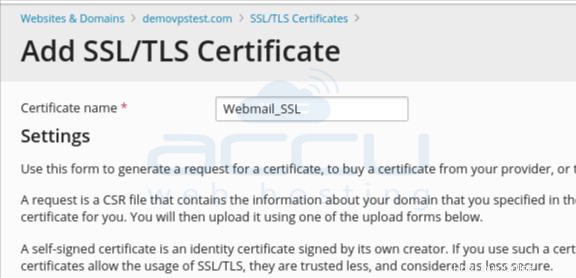
- Téléchargez votre certificat SSL et votre clé privée et cliquez sur Télécharger le certificat bouton.
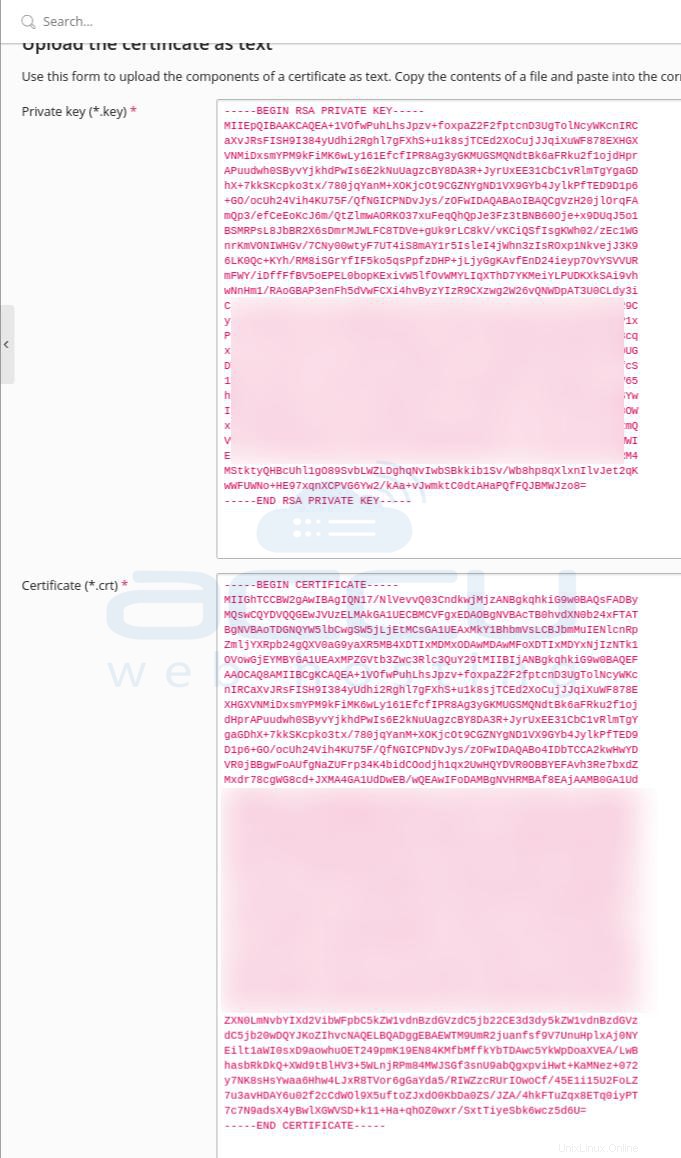
- Cochez la case du certificat SSL et cliquez sur le webmail sécurisé.

- Vous verrez le message ci-dessous indiquant que le webmail est sécurisé avec le certificat SSL. Vous pouvez maintenant accéder à votre webmail en utilisant https.